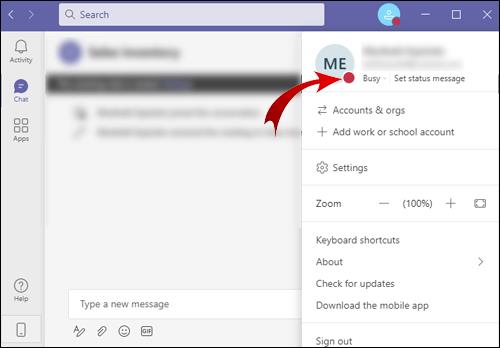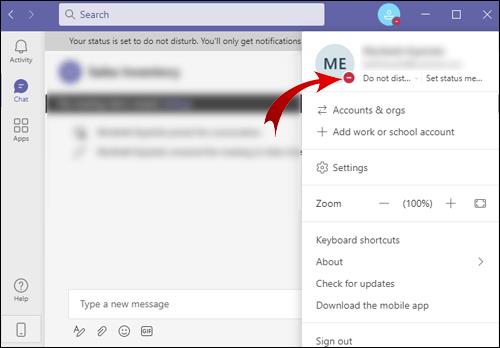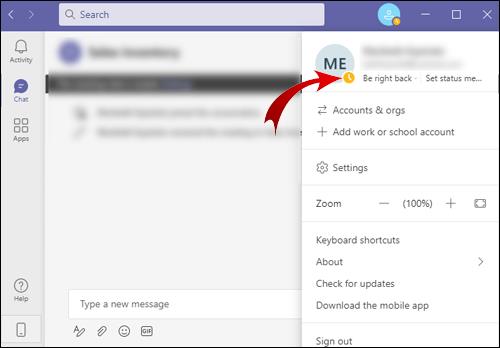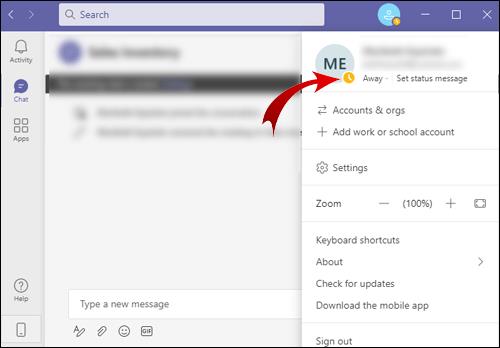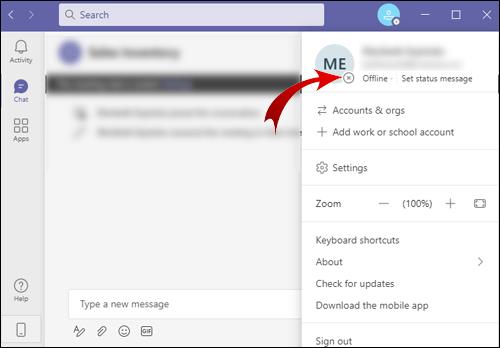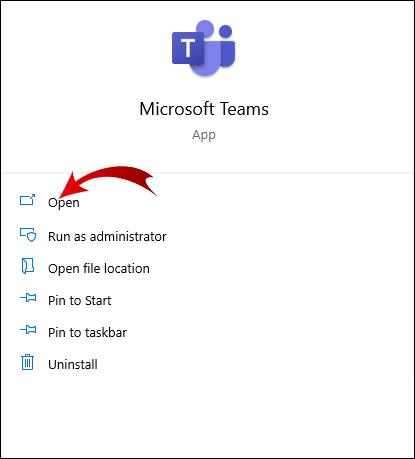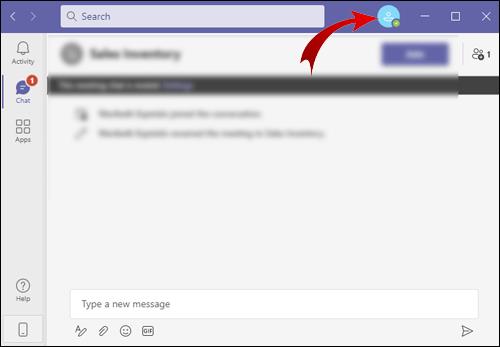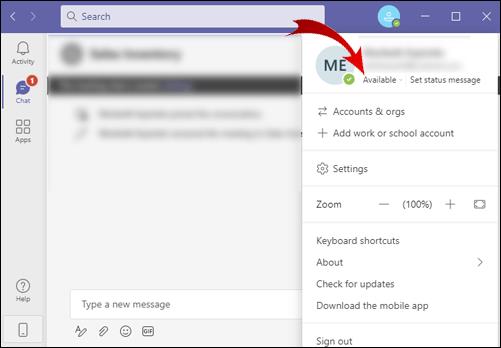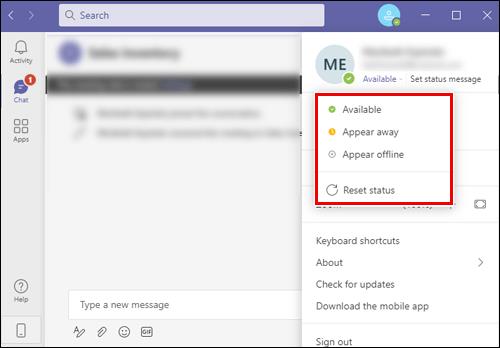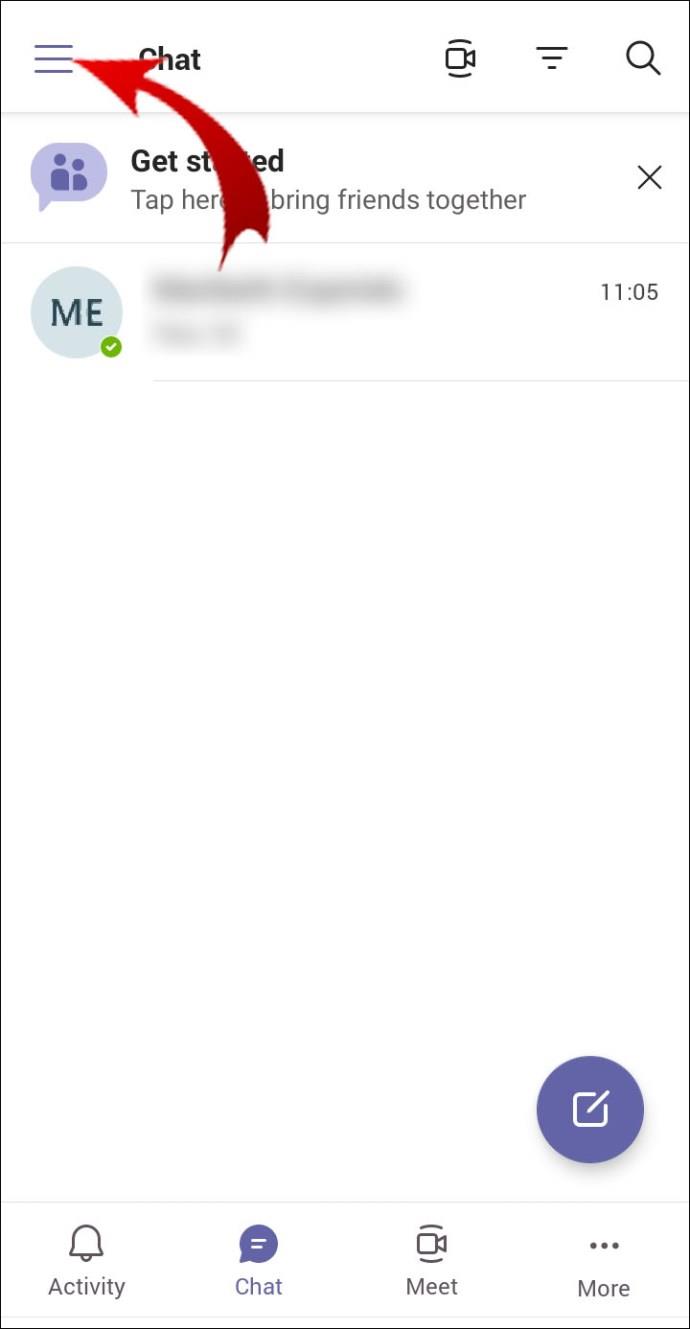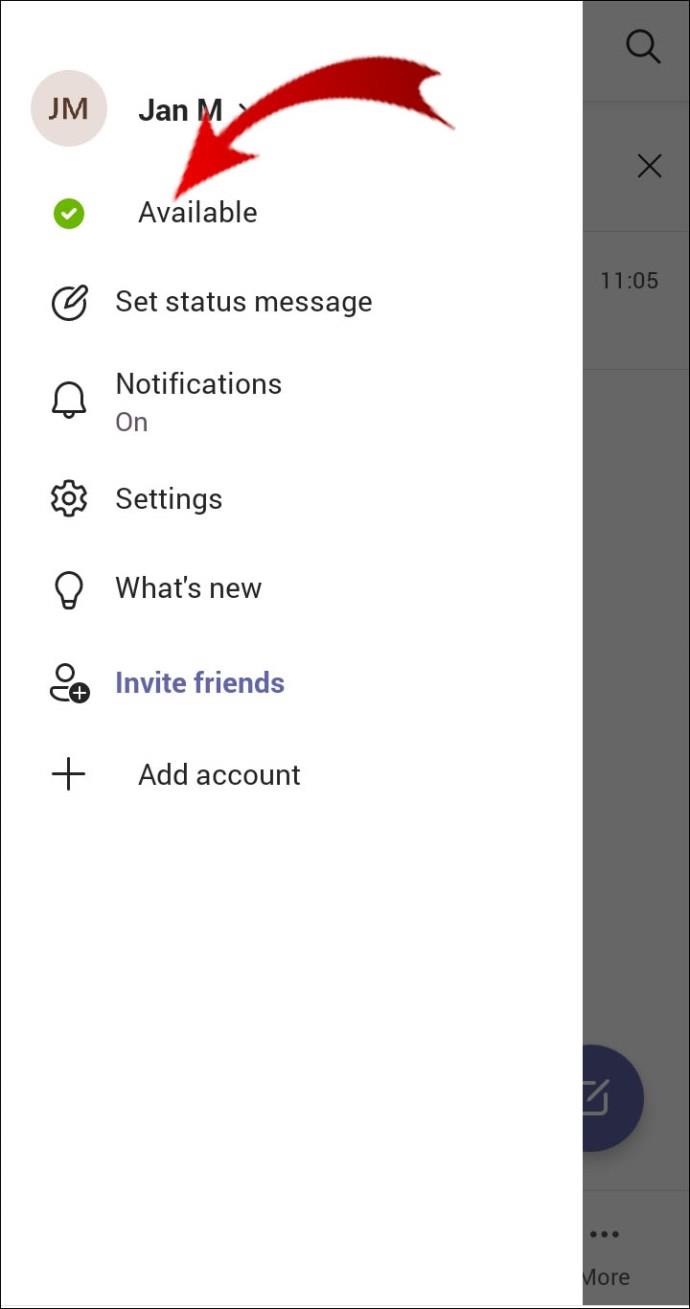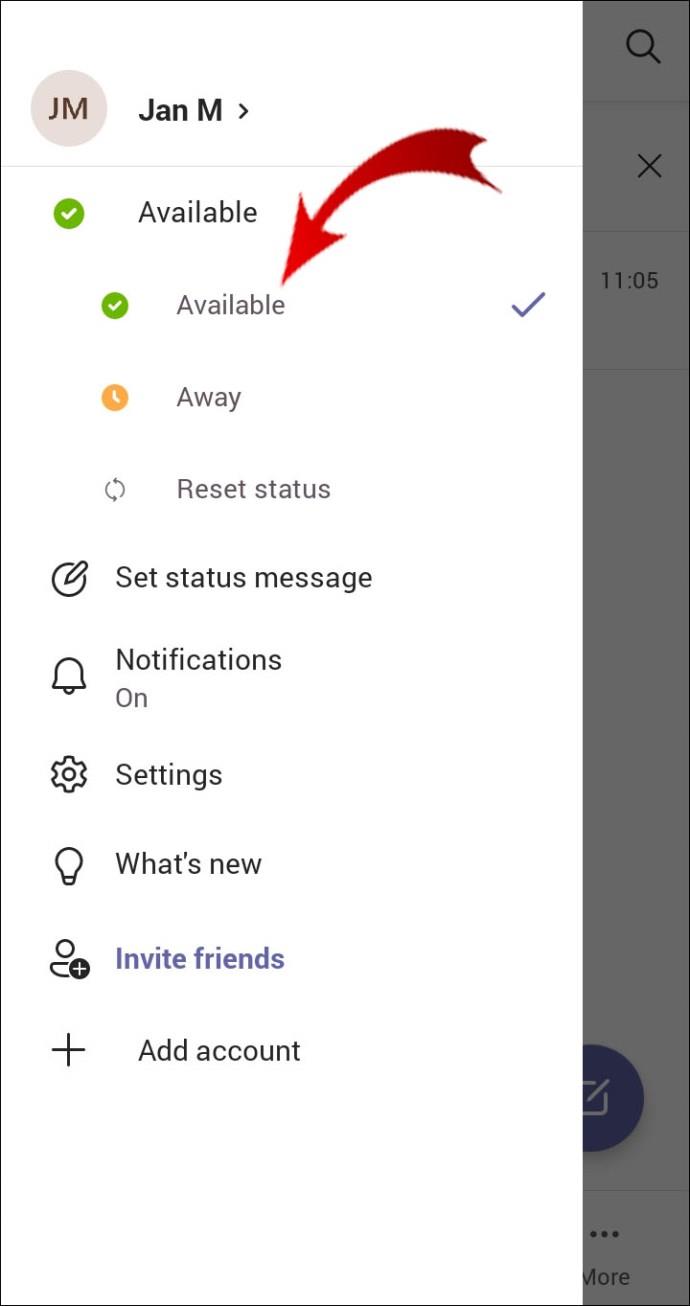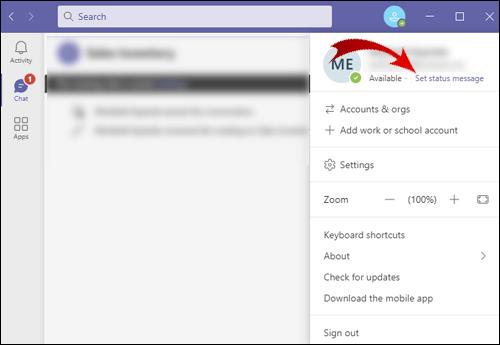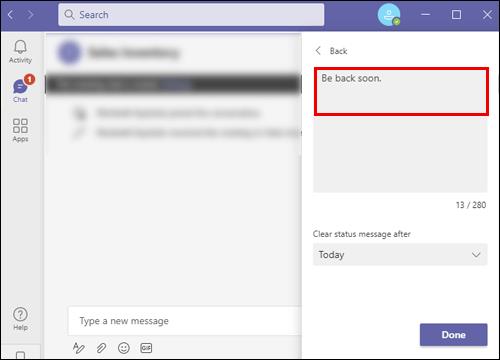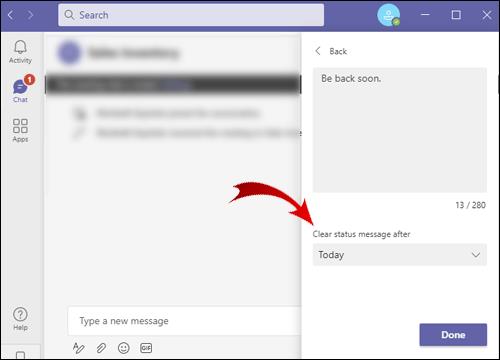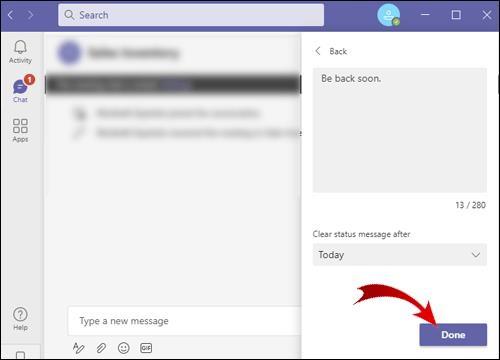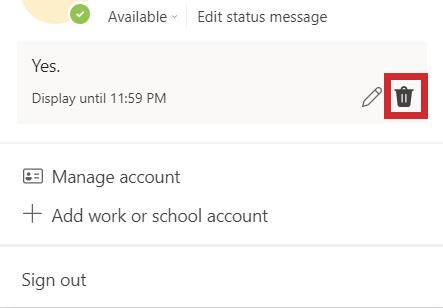Apparaatkoppelingen
Microsoft Teams is een online op chat gebaseerde werkruimte waarmee vrienden, collega's en studenten vergaderingen kunnen houden, ideeën kunnen uitwisselen en inhoud kunnen delen. Net als elke andere communicatie-app geeft Microsoft Teams je de mogelijkheid om je beschikbaarheidsstatus in te stellen. Dit is handig om uw anderen te laten weten of u momenteel online bent of dat u met iets anders bezig bent. Microsoft Teams verandert uw status echter ook in "Afwezig" wanneer uw pc wordt vergrendeld, in de sluimerstand gaat of als u gedurende een bepaalde tijd geen activiteit uitvoert.

In dit artikel ziet u de stappen om uw Microsoft Teams Afwezig-status te wijzigen en te voorkomen dat deze automatisch verandert in "Afwezig".
Activiteitsstatus van Microsoft Teams begrijpen
In de lijst met teamleden kunt u de beschikbaarheidsstatus van elke gebruiker zien in de vorm van pictogrammen, die aangeven of ze online, offline of bezet zijn.
Statusopties voor Microsoft Teams
Er zijn verschillende soorten vooraf geconfigureerde statussen die Microsoft Teams gebruikt om haar leden te labelen, waaronder de volgende:
- Beschikbaar – dit betekent dat je op dit moment online bent en dat je beschikbaar bent als een ander teamlid contact met je wil opnemen.

- Druk – je bent online, maar je hebt het ergens druk mee. U ontvangt nog steeds meldingen, maar Microsoft Teams verandert uw status automatisch in In vergadering of In gesprek .
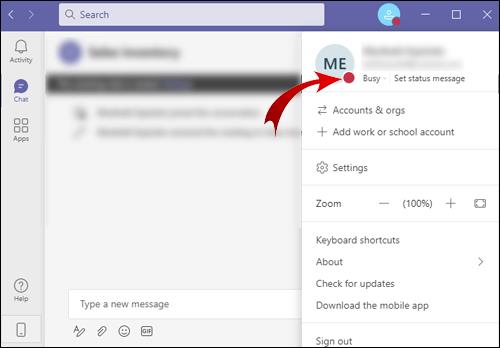
- Niet storen - u bent online, maar u bent niet beschikbaar voor andere Team-gebruikers. Deze status schakelt al je meldingen uit. Uw status kan ook Presenteren of Focussen zijn , in overeenstemming met uw agenda-items.
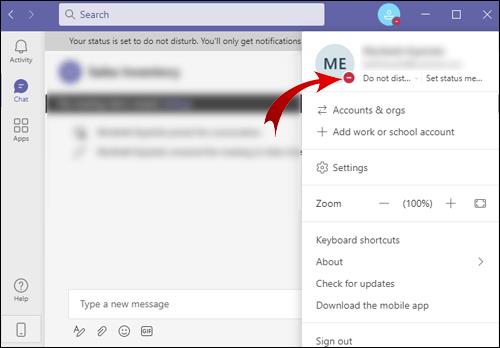
- Ben zo terug - dit geeft aan dat je Microsoft Teams voor een korte tijd hebt moeten verlaten en dat je over een paar minuten weer terug bent.
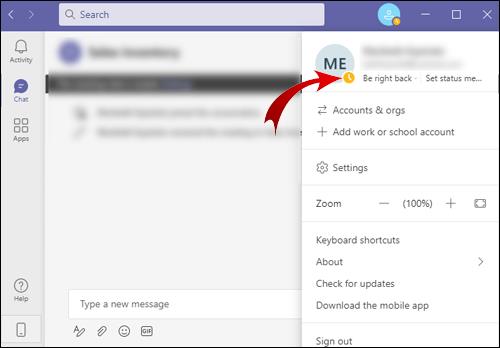
- Afwezig – deze status informeert uw collega's dat u niet beschikbaar bent om te chatten en dat u druk aan het werk bent.
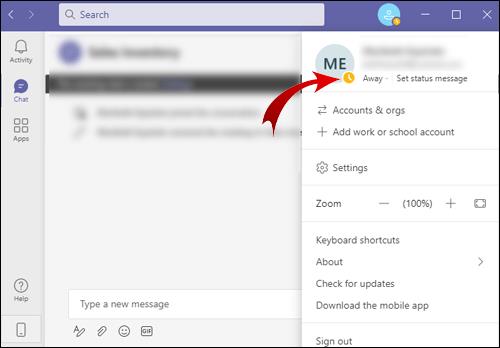
- Offline – deze status wordt weergegeven wanneer u uitlogt of wanneer u uw apparaat uitschakelt.
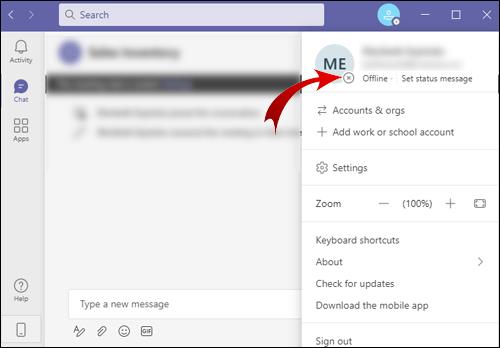
Hoe Microsoft Teams actief te houden om afwezigheidsstatus te voorkomen
Helaas is er geen manier om te voorkomen dat Teams uw status instelt op "Afwezig" telkens wanneer u uw pc vergrendelt, op "Slaapstand" zet of deze inactief laat voor de momenteel door Teams ingestelde tijdslimiet . Er is ook geen manier om het permanent te doen, zelfs niet als je het handmatig wijzigt . Hoe dan ook, het handmatig wijzigen van uw beschikbaarheid vergrendelt de huidige status voor een langere periode: Bezet (één dag), Niet storen (1 dag) en andere statussen (7 dagen). Uw actieve status wordt niet meer gewijzigd, tenzij u de opgegeven tijdslimiet bereikt.
Uw beschikbaarheidsstatus handmatig wijzigen
Hoewel Microsoft Teams uw beschikbaarheidsstatus automatisch wijzigt in "Afwezig", heeft u op basis van uw recente inactiviteit nog steeds de mogelijkheid om uw status handmatig te wijzigen . Deze functie wordt ook wel een "time-out bij inactiviteit" genoemd. Het scenario zorgt vaak voor problemen voor teamgebruikers, vooral wanneer hun dagelijkse werklast en productiviteit worden gemeten. Het goede nieuws is echter dat u uw status op een aantal manieren kunt wijzigen.
Het is vrij eenvoudig om uw activiteitsstatus handmatig te wijzigen. Hier is hoe het te doen.
Wijzig handmatig uw Microsoft Teams-status in Windows
- Open 'Microsoft Teams'.
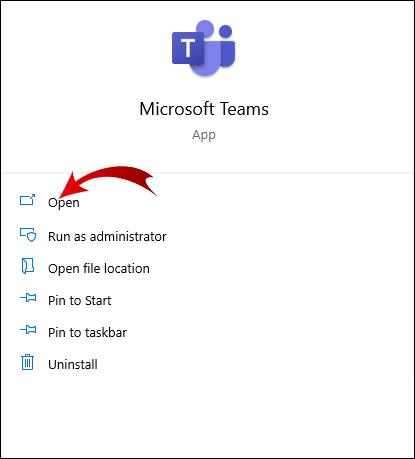
- Log indien nodig in op Teams en klik vervolgens op uw "profielpictogram" in de rechterbovenhoek van uw scherm.
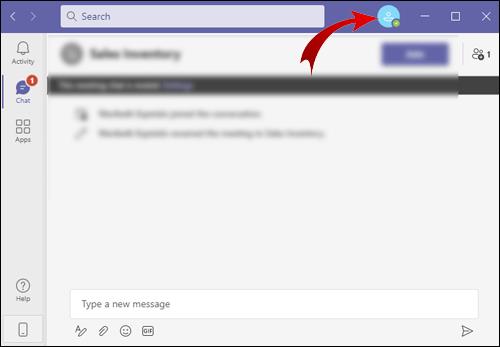
- Klik op de beschrijving "status" .
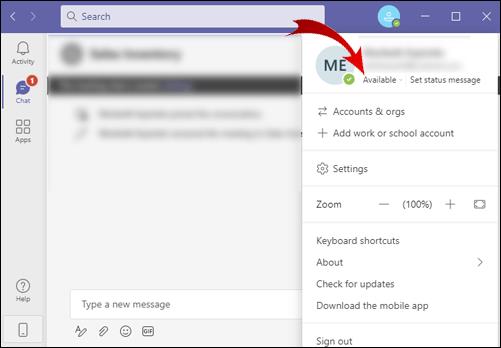
- Wanneer de lijst met statusopties verschijnt, kiest u degene die u wilt, waaronder 'Beschikbaar', 'Verschijnen weg' of 'Verschijn offline'.
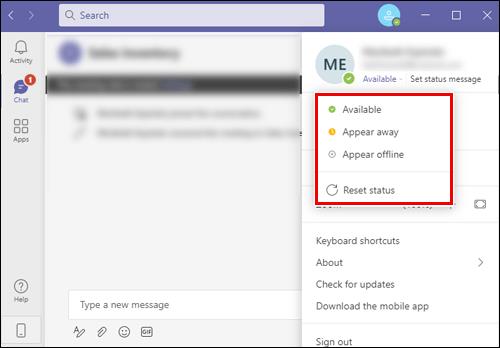
Wijzig handmatig uw Microsoft Teams-status in Android, iOS/iPhone
Als u de mobiele app gebruikt, kunt u uw activiteitsstatus wijzigen door deze stappen te volgen:
- Open de mobiele app "Microsoft Teams" .

- Tik op het "hamburgerpictogram" (drie horizontale lijnen) in de linkerbovenhoek van uw scherm.
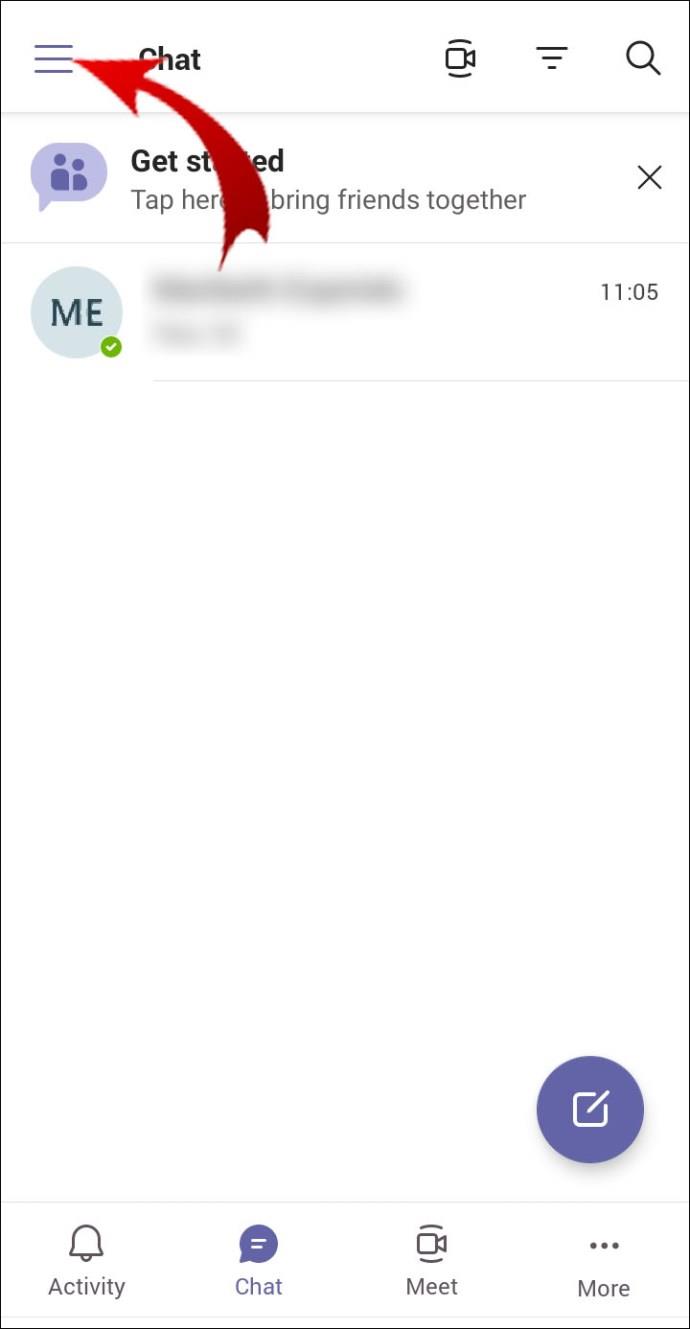
- Tik op uw huidige "status" -beschrijving en eronder verschijnt een lijst met statusopties.
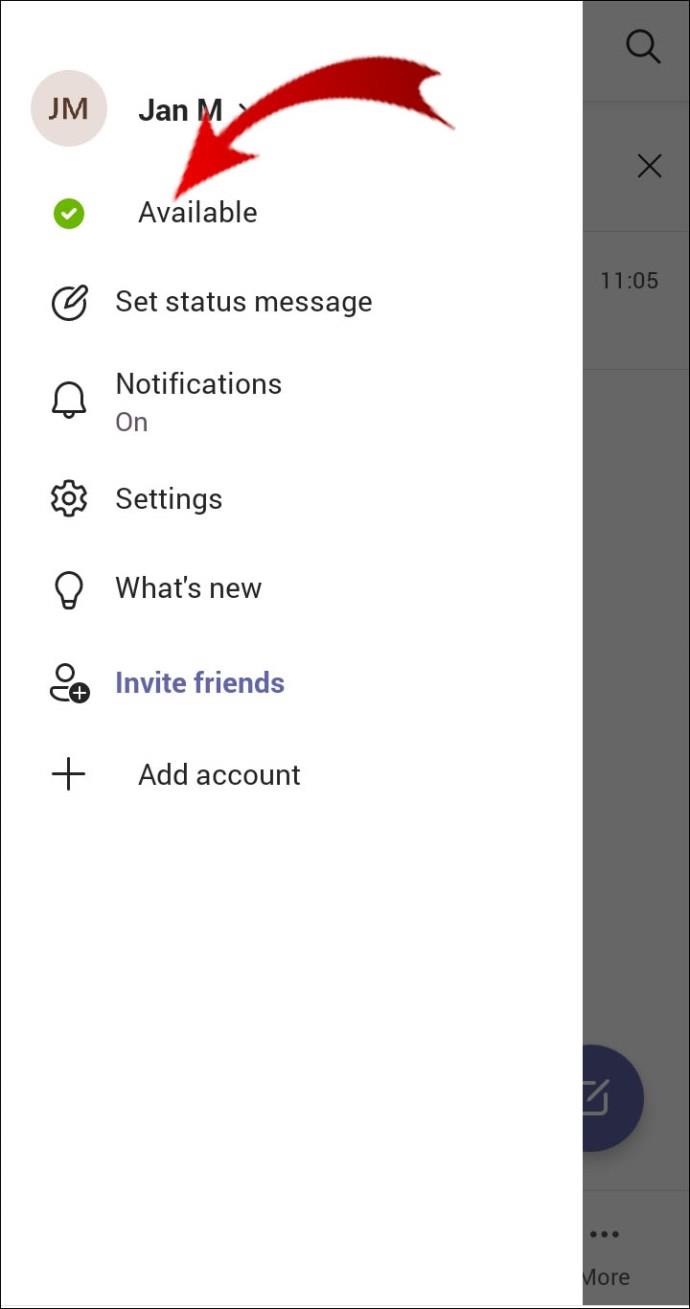
- Kies 'Beschikbaar' of 'Afwezig'.
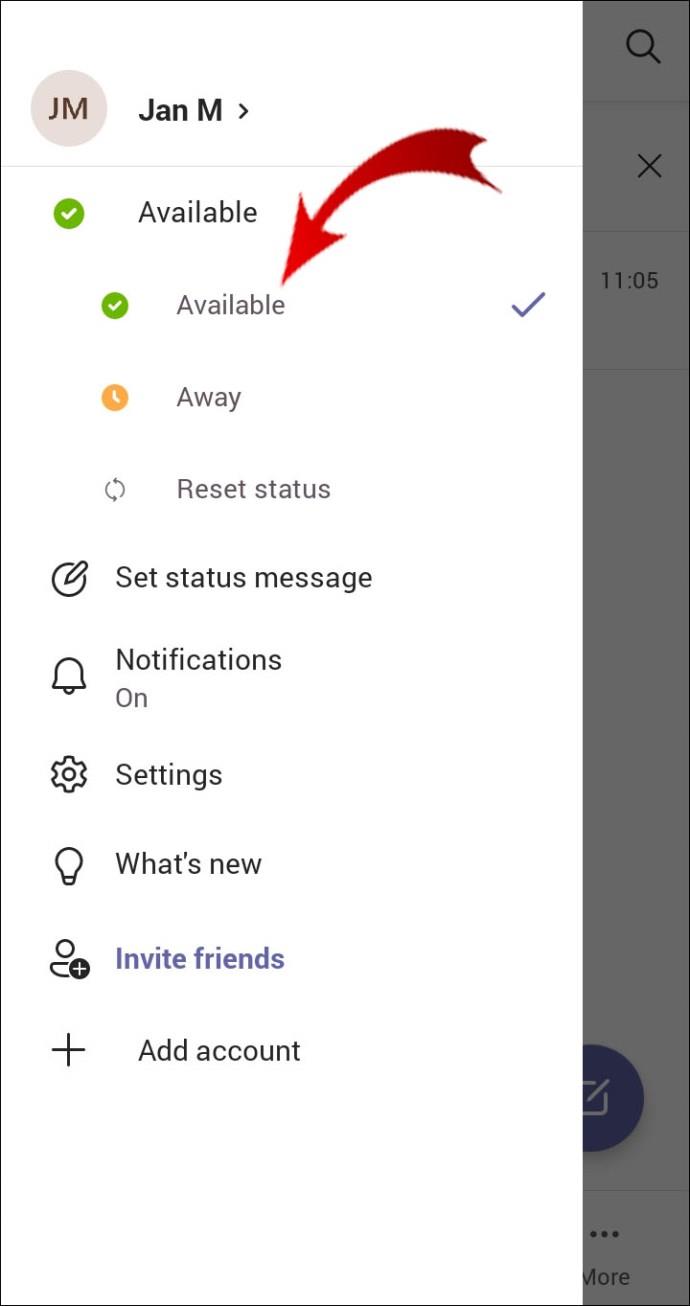
De bovenstaande stappen voorkomen dat Microsoft Teams uw status wijzigt in “Afwezig” wanneer u niet actief bent binnen de sluitingstijd.
Veelgestelde vragen over de afwezigheidsstatus van Microsoft Teams
Hoe maak ik een aangepaste status op Microsoft Teams?
Technisch gesproken kunt u geen aangepaste status maken, maar u kunt wel een aangepast statusbericht maken. U kunt kiezen uit verschillende statusopties (actief, niet storen, zo terug, etc.). Als geen van deze opties bij u past, kunt u altijd een aangepast statusbericht maken.
Dit is hoe het gedaan is:
1. Open Microsoft Teams.
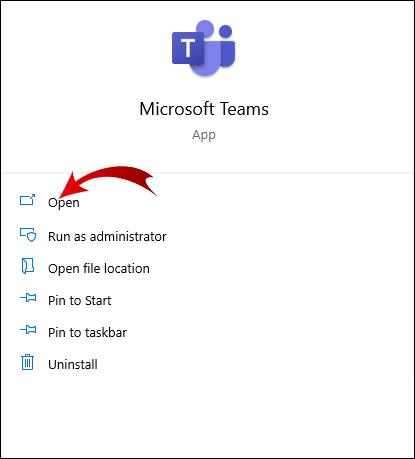
2. Ga naar je profielfoto.
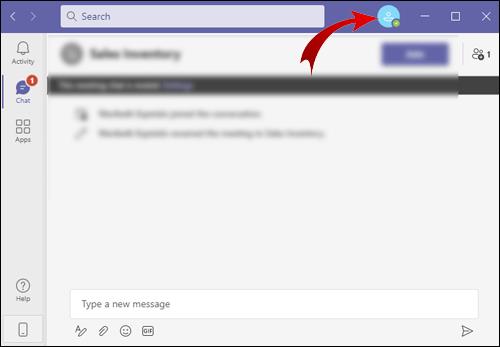
3. Selecteer de optie "Statusbericht instellen" .
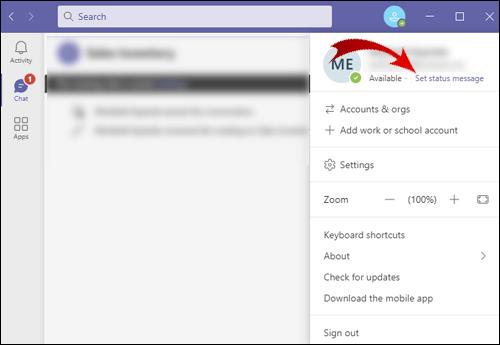
4. Typ wat u wilt dat uw bericht is (bijvoorbeeld "Ik ben over vijf minuten terug" of "Ben snel terug").
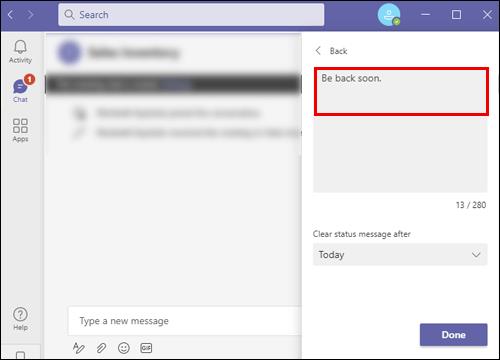
5. Klik op het vervolgkeuzemenu "Statusbericht wissen na" en stel de duur van uw statusbericht in. (Uw opties zijn nooit, 1 uur, 4 uur, vandaag, deze week en aangepast.)
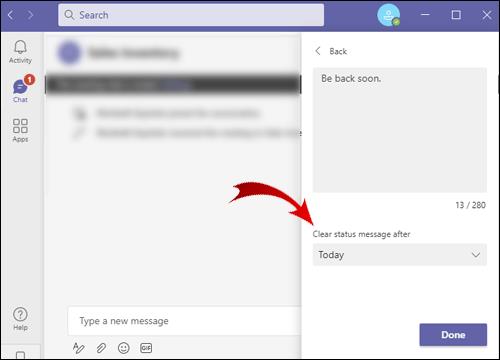
6. Klik ten slotte op "Gereed".
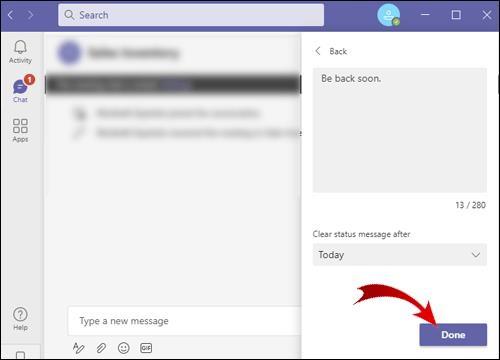
Nu heb je een aangepast statusbericht dat verschijnt telkens wanneer je collega's proberen contact met je op te nemen.
1. Als u uw aangepaste bericht wilt wijzigen, gaat u naar uw profielinstellingen en klikt u op "Dit statusbericht verwijderen".
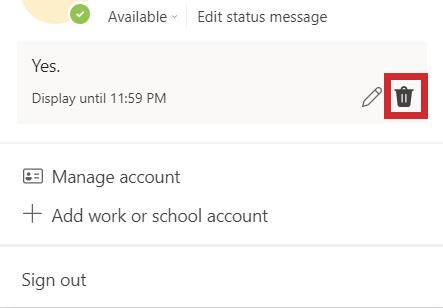
Hoe verander je inactieve tijd in Microsoft Teams?
Inactieve tijd verschijnt op uw status wanneer uw apparaat in de slaapstand gaat of als u een bepaalde tijd inactief bent geweest. Microsoft Teams stelt dit automatisch in.
Uw status verandert in actief zodra u op enigerlei wijze met de applicatie communiceert. Als dit niet gebeurt, kunt u zelf uw beschikbaarheidsstatus instellen door de stappen uit de vorige vragen te volgen.
Optimaliseer uw ervaring met Microsoft Teams
U hebt nu geleerd hoe u uw beschikbaarheidsstatus kunt wijzigen en uw gebruikersaanwezigheid in Microsoft Teams kunt aanpassen. Door onze instructies en adviezen op te volgen, kunt u uw werkefficiëntie en algehele productiviteit verhogen. U kunt bijna alles aanpassen in Microsoft Teams. Je moet gewoon uitzoeken wat voor jou werkt.
Heb je ooit je status op Microsoft-teams gewijzigd? Heb je de stappen in ons artikel gevolgd? Laat het ons weten in de comments hieronder.